Удаление продаж
Процесс удаления продаж
В меню слева необходимо нажать "Правила программы".
Далее выбирается "Журнал продаж".
Для перехода к форме выбора продаж к удалению необходимо кнопку "Удалить продажи" (вверху справа (картинка "минус")).
В открывшейся форме галочками отмечаются строки продаж к удалению. Можно фильтровать строки благодаря набору фильтров справа. Для перехода к форме удаления нужно выбрать продажи и нажать кнопку "К форме удаления".
После нажатия на кнопку "К форме удаления" откроется форма подтверждения удаления, где галочками отмечаются продажи к удалению. Для удаления необходимо нажать на кнопку "Удалить продажи".
После нажатия появится окно с подтверждением операции.
При нажатии кнопки "Да" произойдет удаление продаж, форма удаления закроется и внизу появится сообщение со статусом операции.
При нажатии кнопки "Нет" форма подтверждения закроется, а форма выбора продаж к удалению останется открытой.
Просмотр логирования операций удаления продаж
На форме выбора продаж к удалению справа вверху необходимо нажать гиперссылку "Журнал операций".
В результате откроется форма со списком операций по удалению продаж.
При двойном нажатии на строчку откроется форма для просмотра подробной информации об операции удаления.
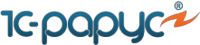
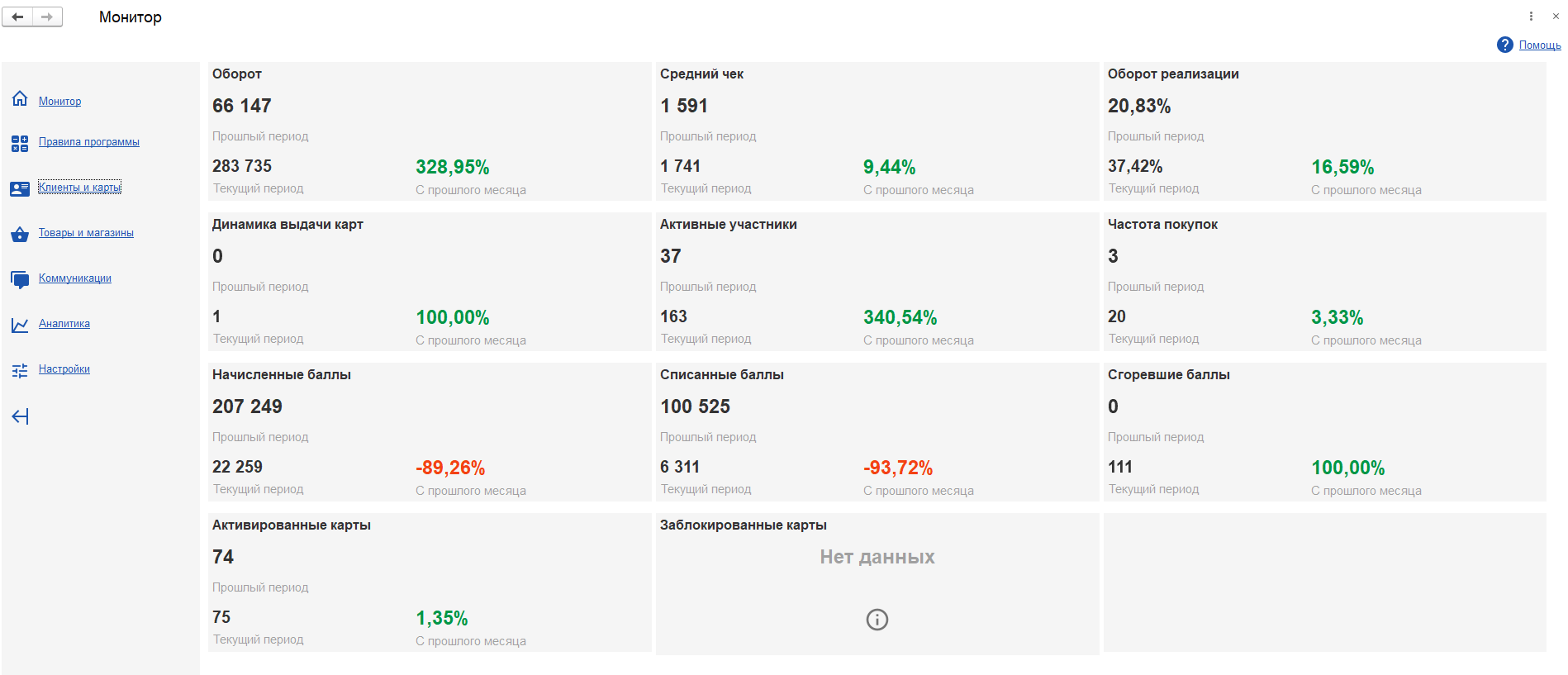
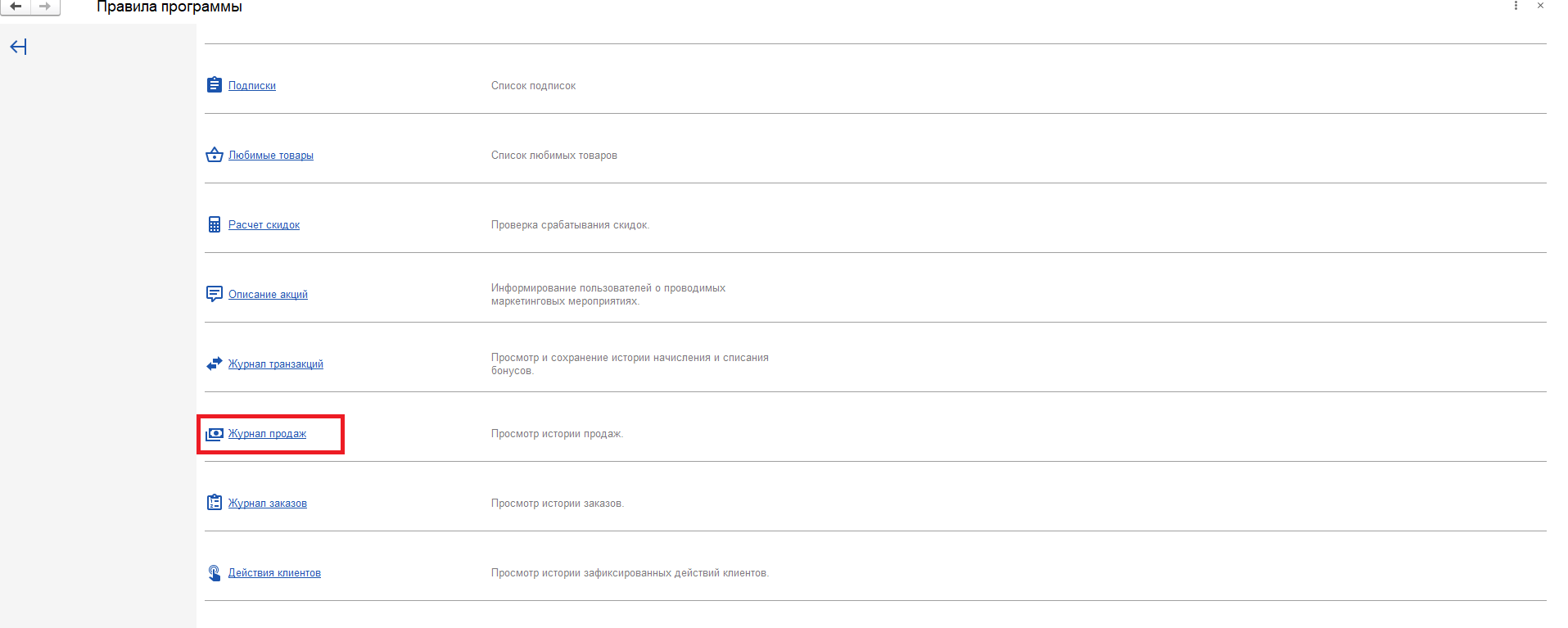
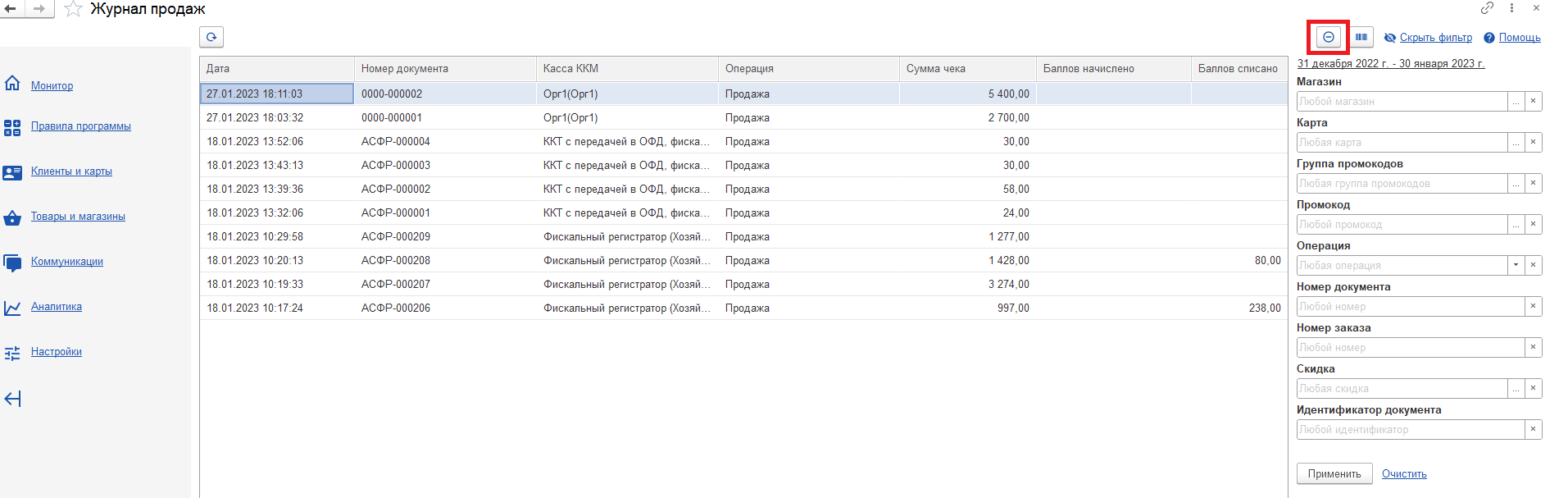
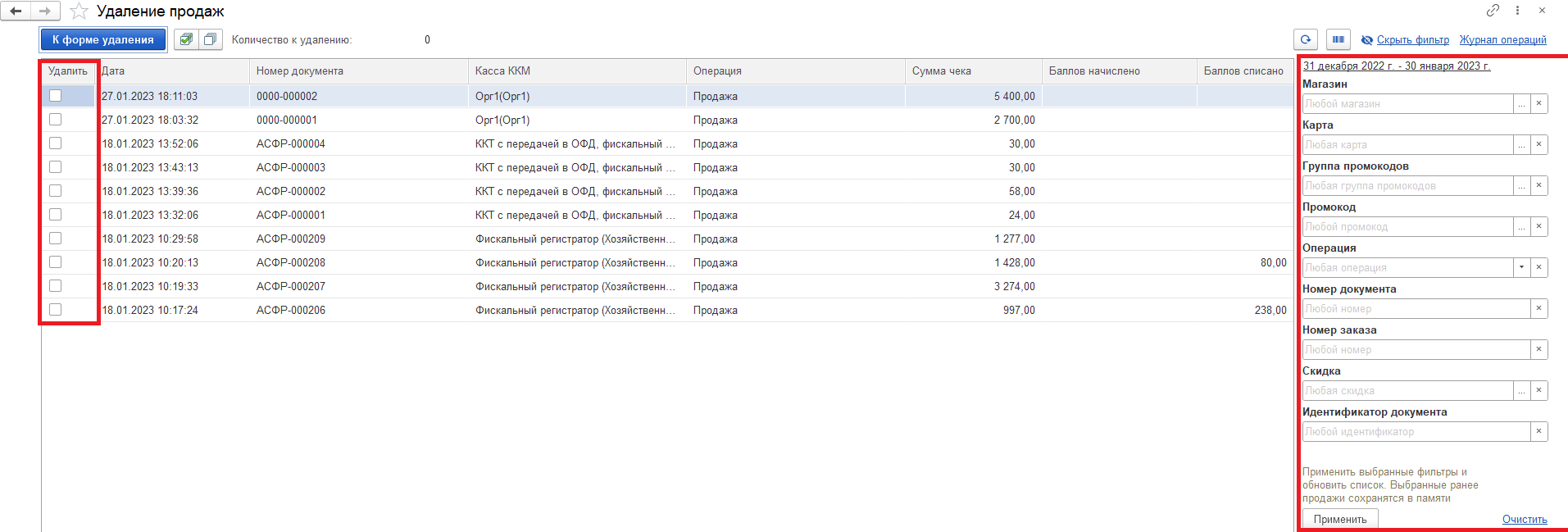

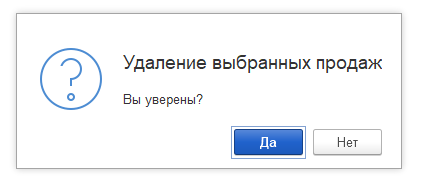
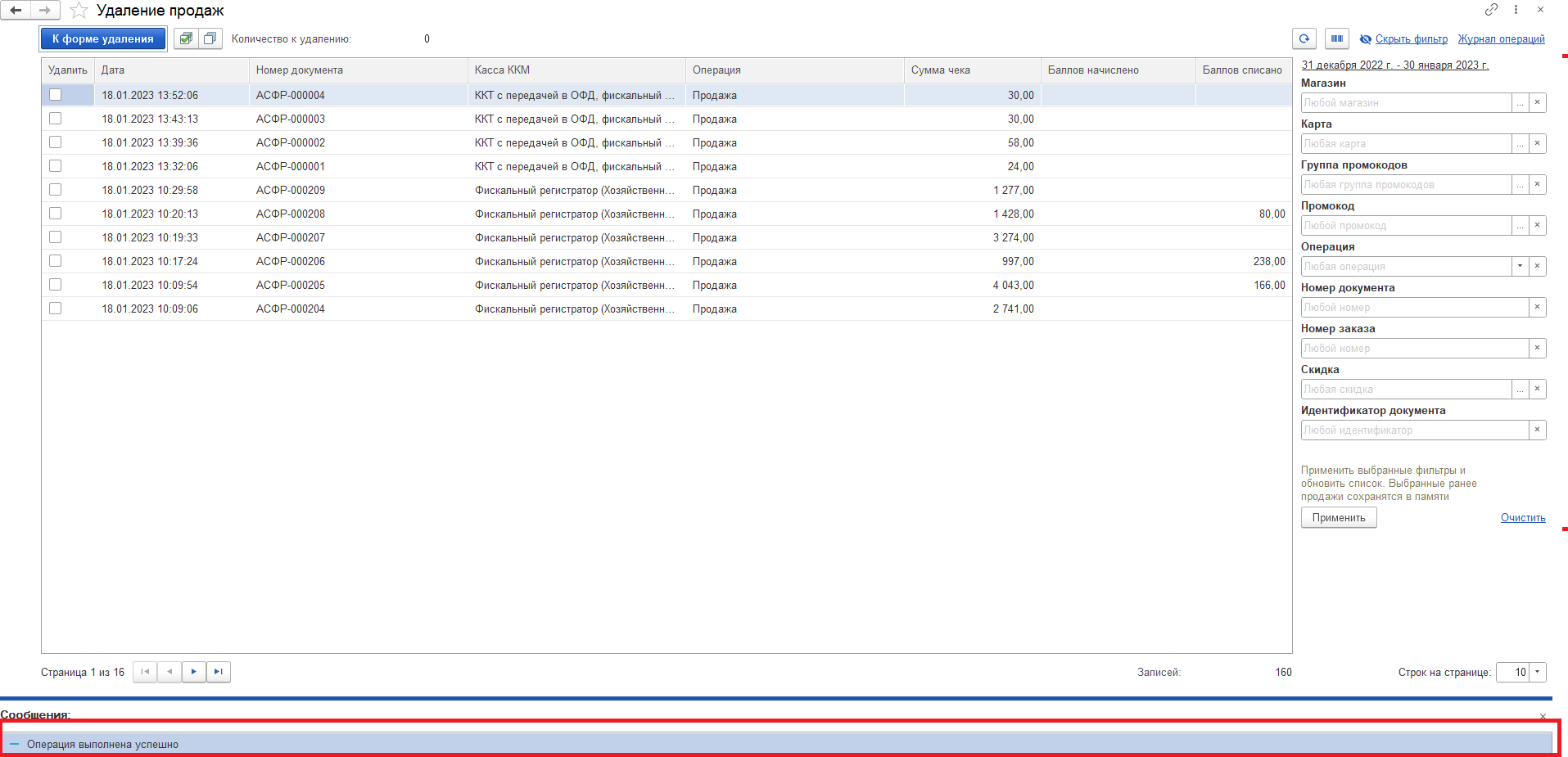
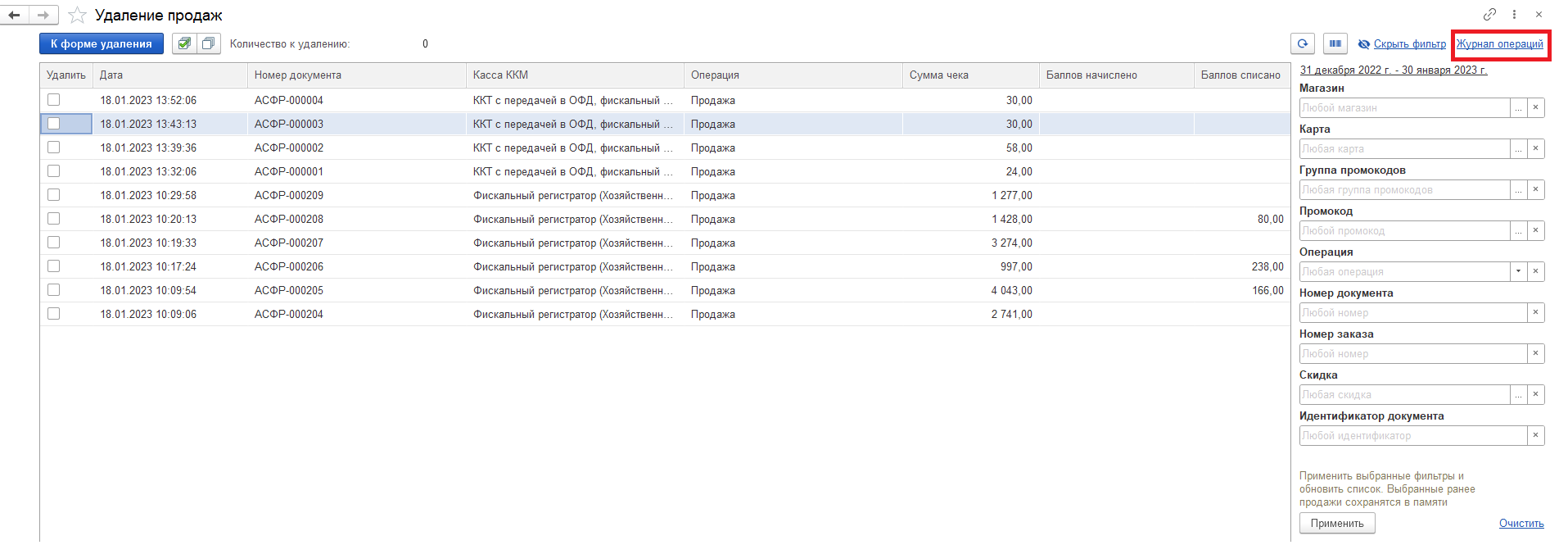

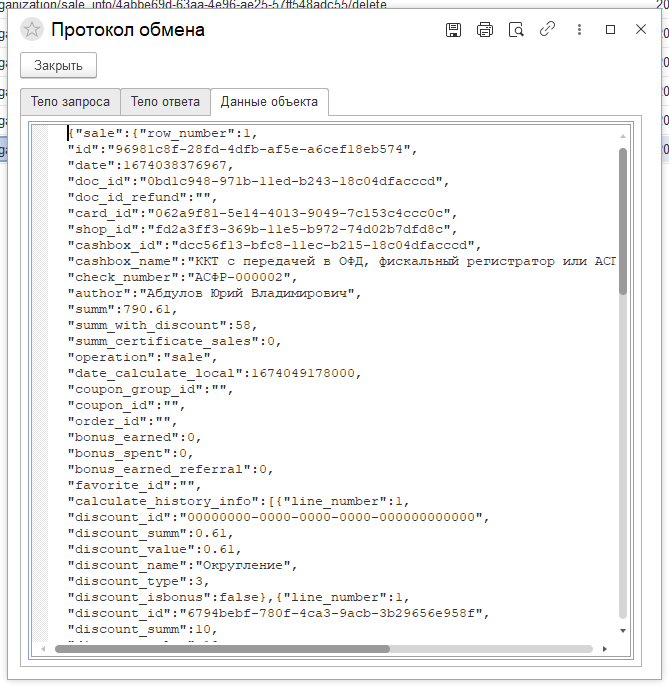
No Comments